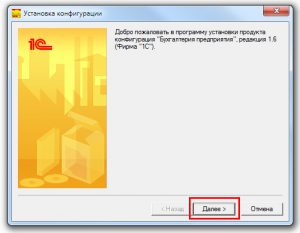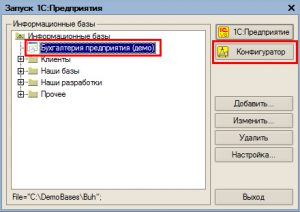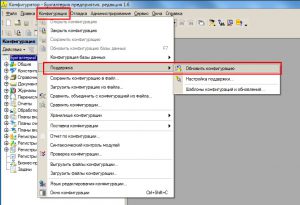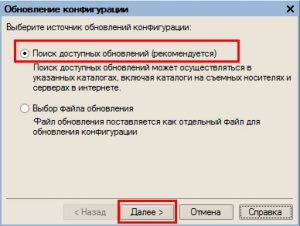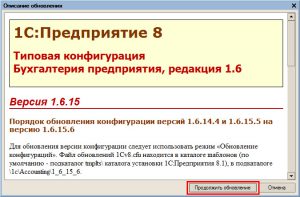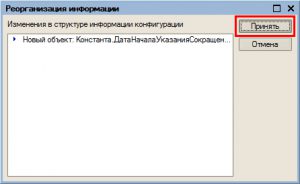В процедуре установки обновлений нет ни чего сложного. В данном разделе мы рассмотрим процедуру установки обновлений программ «1С:Предприятие».
Обновления «1С» могут быть скопированы с дисков 1с:кп, либо получены в результате скачивания из закрытого раздела сайта фирмы «1С» (доступен подписчикам дисков ИТС). Процедура скачивания релизов описана здесь
Важно! Если вам требуется установить несколько обновлений (например, для давно не обновлявшейся базы данных), то начните с самого младшего (первого) обновления и повторяйте нижеописанные процедуры для всех последующих обновлений.
Выберите на диске файл «updsetup.exe» (при скачивании или копировании рекомендуется размещать файлы обновлений в отдельных каталогах диска). Запуск файла «updsetup.exe» приведет к распаковке файлов обновления в текущий каталог. После распаковки у вас должны появиться файлы
- setup.exe
- 1cv8.efd
- ReadMe.txt
- VerInfo.txt
так же могут появиться и другие файлы, если они были включены в состав обновления.
Запустите файл setup.exe, появится окно установки обновления. Нажмите в данном окне кнопку «Далее».
После нажатия кнопки «Далее» система предложит вам выбрать каталог размещения шаблона обновления (специальных файлов, используемых при непосредственном обновлении базы данных), рекомендуется оставить предложенный каталог и снова нажать кнопку «Далее».
После завершения процесса установки нажмите кнопку «Готово». Теперь у вас в специальном каталоге шаблонов (путь к нему можно не запоминать) подготовлен шаблон для установки обновления.
Важно! Перед началом обновлений необходимо обеспечить выход всех пользователей из базы данных.
Важно! Перед началом любых обновлений необходимо создать архивную копию базы данных.
О создании архивной копии базы данных смотрите здесь
После создания архивной копии базы данных можно продолжить процесс обновления. Для установки обновлений теперь необходимо зайти в базу данных в режиме «Конфигуратор». Для этого запустите «1С», в открывшемся окне выбора баз данных выберите вашу базу данных и нажмите кнопку «Конфигуратор».
Если у вас используется вход в базу данных по паролю, выберите пользователя и введите его пароль.
В открывшемся окне «Конфигуратора» выберите в меню «Конфигурация» раздел «Поддержка» пункт меню «Обновить конфигурацию».
Если данный пункт меню не доступен, выполните предварительное открытие конфигурации (меню «Конфигурация\Открыть конфигурацию»).
В открывшемся окне, выберите вариант «Поиск доступных обновлений» и нажмите «Далее»
Если у вас уже скачены и распакованы обновления (файлы updsetup.exe), то оставьте флажок «Искать в текущем каталоге шаблонов и обновлений».
Вы так же можете найти обновления непосредственно на сервере, включив флажок «Искать обновления в каталогах» и выбрав путь к серверу фирмы «1С». Такой режим рекомендуется использовать, если у вас нет пропущенных обновлений и все обновления вы устанавливаете последовательно.
В открывшемся окне выберите подходящий, выделенный жирным шрифтом, релиз и нажмите кнопку «Готово», как показано на рисунке ниже.
После нажатия «Готово» вам будет выведена информация о выбранном релизе, после ознакомления с ней необходимо нажать кнопку «Продолжить обновление» справа в нижней панели.
После выбора «Продолжить обновление» в появившемся окне нажмите кнопку «ОК» для запуска процедуры загрузки обновления в информационную базу данных.
Процедура загрузки обновления в базу данных может занять от 1..10 минут. Внизу окна 1С (слева) выводится индикатор хода процесса обновления.
![]()
После достижения 100% будет задан следующий вопрос:
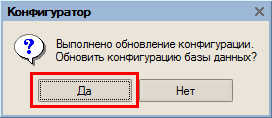
Выберите «Да» и дождитесь окончания процесса.
В случае, если в новом релизе произошли изменения в структуре базы данных, то по окончанию процесса будет выдано сообщение со списком таких изменений. Пример показан на рисунке ниже.
Нажмите кнопку «Принять» и дождитесь окончания процесса. Все — база данных обновлена.
Рекомендуется теперь запустить «1С» в обычном режиме и убедиться, что обновление установилось. При первом запуске в обычном режиме иногда происходит дополнительное обновление учетных данных, а так же заполнение каких-либо новых справочников значениями по умолчанию. Для запуска «1С» в обычном режиме из конфигуратора нажмите Ctrl+F5 или выберите пункт «Сервис \ 1С:Предприятие».
Если вам необходимо установить не только это обновление, то повторите все вышеописанные процедуры (начиная с распаковки файла updsetup.exe) для установки следующих обновлений.